Slik sikkerhetskopierer du kalender på iPhone X / 8/7/6
Kalendere! De inneholder daglige rutiner og avtaler, minner deg om hva du skal gjøre og hvor du skal gå videre. Selv i våre personlige og profesjonelle liv spiller kalendere en viktig rolle i våre daglige aktiviteter og holder den på sporet. Dessverre har personer som bruker kalendere på en iOS-enhet en risiko for datakorrupsjon eller til og med sletting. Så det ville være best for dem å regelmessig sikkerhetskopiere iPhone-kalenderen til iCloud eller til og med bruke en populær uavhengig app for å lage en øyeblikkelig sikkerhetskopi umiddelbart. Både iCloud og tredjepartsmetode er utdypet i denne detaljerte veiledningen.
Løsning 1: Sikkerhetskopier iPhone-kalender til PC / Mac
https://www.tenorshare.com/products/icarefone.html er neste generasjons tredjepartsverktøy med et bredt spekter av funksjoner. Vel, hvis du ønsker å ta sikkerhetskopi av iPhone-kalenderen til PC, vil du ha andre offisielle alternativer, men ingenting vil gi deg fleksibiliteten som Tenorshare iCareFone. I utgangspunktet, hvis du er villig til å ta sikkerhetskopi av kalenderen din, må de være veldig viktige, inneholde viktige timinger og avtaler i ditt daglige liv. Men hvis du tar sikkerhetskopi av iPhone-kalenderen, og du finner ut at den ikke er lesbar med mindre du gjenoppretter filen, kan det være katastrofalt for deg.
Tenorshare iCareFone gir deg en vei rundtde konvensjonelle teknikkene. Det gir deg muligheten til selektivt å ta sikkerhetskopi av filer på Mac så vel som Windows, og etter det kan du enkelt bruke de sikkerhetskopierte filene etter din bekvemmelighet.
Så her er hvordan du sikkerhetskopierer iPhone-kalenderen ved hjelp av Tenorshare iCareFones funksjon "Backup & Restore":
1. Start med å laste ned den nyeste versjonen av programvaren på datamaskinen din.
2. Få deretter en USB-kabel for å koble iPhone og datamaskin.
3. Husk at inntil du låser opp iPhonen din og trykker på popup-meldingen som sier "Stol på denne datamaskinen", vil forbindelsen ikke bli opprettet.
4. Nå lanserer Tenorshare iCareFone.
5. Hovedvinduet vises på skjermen, klikk på funksjonen “Sikkerhetskopiering og gjenoppretting”.

6. Det neste vinduet gir deg forskjellige typer filer, og alle blir krysset av for.
7. Praktisk sett kan du utskrive hvilke filer du vil ha. I denne situasjonen velger du "Kalendere", de finner du under "Private data".

8. Nå som du har valgt "Kalendere", klikker du bare på "Sikkerhetskopi" -knappen nedenfor for å starte prosessen.
Alle kalenderdataene dine er nå sikkerhetskopiert på datamaskinen din.
Følg trinnene nedenfor hvis du vil gjenopprette den:
1. Koble iPhone og datamaskin sammen.</ Li>
2. Kjør programvaren igjen, og velg alternativet Sikkerhetskopiering og gjenoppretting.</ Li>
3. Velg Vis for å forhåndsvise sikkerhetskopifilene.</ Li>

4. Nå velger du den tidligere laget sikkerhetskopien av Kalender.</ Li>
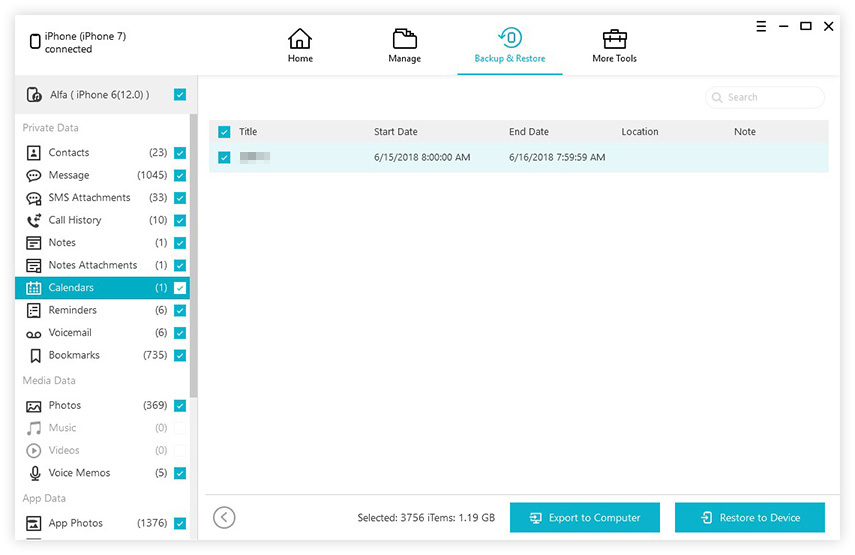
5. Velg Kalender og trykk "Eksporter til datamaskin" eller "Gjenopprett til enhet" for å gjenopprette data.</ Li>
Den beste delen av å bruke Tenorshare iCareFoneprogrammet er at det er veldig brukervennlig og lar deg selektiv sikkerhetskopiere ønsket data. Verktøyet støttes også av både MacOS og Windows-plattformen som gir fleksibilitet.
Løsning 2: Sikkerhetskopier iPhone-kalender til iCloud
Det er ikke mange apper tilgjengelig som er someffektiv som iCloud. Dette er et tiår gammelt app levert av Apple til iOS-brukere for støtte. Appen fungerer på flere plattformer og er i stand til å lage sikkerhetskopi effektivt. Det har også muligheten til å ta sikkerhetskopi av iCloud Calendar. Selv om en kalender har stor betydning for mange brukere, har de fleste ingen anelse om hvordan du sikkerhetskopierer iPhone Kalender til iCloud. Fremgangsmåten er veldig enkel. Først må du aktivere iCloud slik at den kan sikkerhetskopiere kalenderdataene og deretter få tilgang til dem på iCloud-nettstedet.
1. Så, lås først opp iPhone og gå til Innstillinger.
2. Nå skriver du inn profilen din og velger iCloud.
3. Nederst på listen finner du alternativet Sikkerhetskopiering.
4. Men før det må du slå boksen ved siden av “Kalender” -alternativet for å slå den på.
5. Nå kan du trykke på alternativet Sikkerhetskopiering og deretter velge "Sikkerhetskopier nå" for å ta sikkerhetskopi av filene.
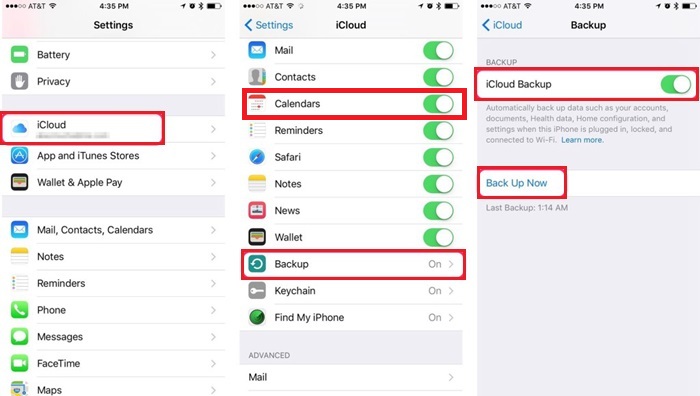
Slik sikkerhetskopierer du Kalender, og dette er bare den første delen av prosessen. Nå må du gå inn iCloud.com for å få tilgang til filen.
1. For dette trinnet kan du bruke din PC eller Mac.
2. Åpne en nettleser på datamaskinen din og skriv www.iCloud.com.
3. Oppgi ID og passord for å oppgi profilen din.
4. Nå, på skjermen, vil en lang liste med tilgjengelige datatyper være synlig for deg.
5. Det er veldig enkelt herfra, velg kalendere, så vil alt være tilgjengelig nå.

Det var den siste og siste delen av løsningen. Denne metoden er litt komplisert sammenlignet med iCareFone, men den er likevel effektiv.
Konklusjon
Derfor har kalendere stor betydning og detville være katastrofalt hvis du på en eller annen måte mister verdifulle data fra det. Det ville være logisk for deg å lage sikkerhetskopier av denne filen og oppbevare den på et trygt sted. Artikkelen forteller deg om de to mest pålitelige metodene. På en av metodene vil du bruke den offisielle iCloud-appen til å lage en sikkerhetskopi av Kalender, og deretter får du tilgang til den fra iCloud.com. Når det gjelder den andre, skal du bruke en tredjeparts-app kalt Tenorshare iCareFone som øyeblikkelig vil ta en sikkerhetskopi av filen og lagre den på et trygt sted på datamaskinen din. Det er opp til deg å velge det bedre alternativet. I følge oss vinner iCareFone dette, ettersom det er enklere å bruke og hele arbeidsprosessen er mye raskere. Sterkt anbefalt!









